系统之家解决win10系统重启后连接网络共享的打印机显示脱机的办法
发布日期:2019-10-06 作者:雨林木风纯净版系统 来源:http://www.8ud.cn
今天和大家分享一下win10系统重启后连接网络共享的打印机显示脱机问题的解决方法,在使用win10系统的过程中经常不知道如何去解决win10系统重启后连接网络共享的打印机显示脱机的问题,有什么好的办法去解决win10系统重启后连接网络共享的打印机显示脱机呢?小编教你只需要1、点击“开始”-“控制面板”按钮; 2、弹出“控制面板”窗口,查看方式切换到:类别。点击“用户账户和家庭安全”链接;就可以了;下面就是我给大家分享关于win10系统重启后连接网络共享的打印机显示脱机的详细步骤::
方法如下:
1、点击“开始”-“控制面板”按钮;
2、弹出“控制面板”窗口,查看方式切换到:类别。点击“用户账户和家庭安全”链接;
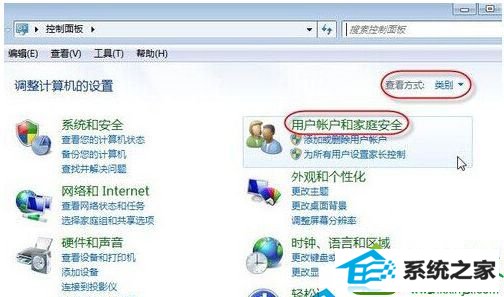
3、弹出“用户账户和家庭安全”窗口,点击“凭证管理器”链接;
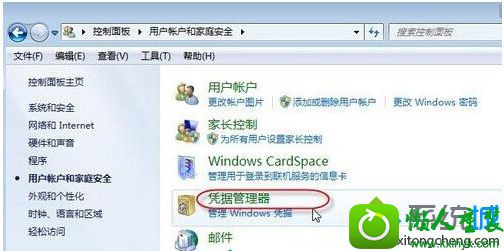
4、弹出“凭证管理器”窗口,点击“添加windows凭证”链接;
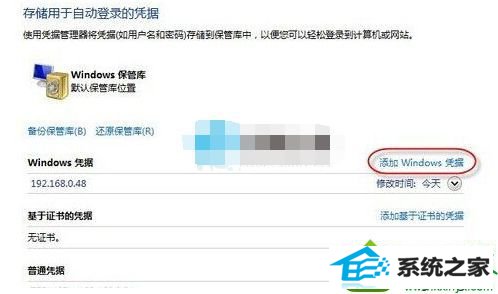
5、输入共享打印机的电脑(A)的网络路径,电脑登录用户名和密码,并点击“确定”按钮;
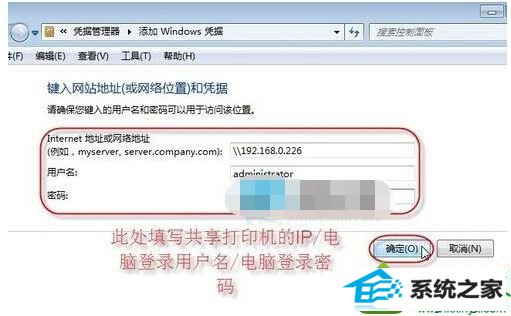
6、添加完凭证后,让我们回到“设备和打印机”管理界面去看一下刚才添加好凭证的打印机状态;
7、点击“开始”-“设备和打印机”按钮,查看打印机状态,已为就绪状态,已可正常打印文档。
以上就是重启win10或者重新开机后,打印机显示脱机的解决方法了。有遇到这个问题的用户,不妨试试用小编给你介绍的方法进行修复。
相关系统推荐
- 萝卜家园Win7 安全装机版64位 2021.02 2021-01-12
- 雨林木风win11 64位分享精品版v2021.10免激活 2021-09-06
- 雨林木风 Ghost Win10 64位 纯净版 v2019.07 2019-06-27
- 电脑公司WinXP 完美装机版 2020.06 2020-05-09
- 雨林木风Window7 32位 万能春节纯净版 v2020.02 2020-01-24
- 番茄花园Windows xp 电脑城2021五一装机版 2021-05-02
- 深度技术WinXP 体验装机版 2021.07 2021-06-10
- 电脑公司Win10 正式装机版32位 2020.07 2020-06-13
- 电脑公司Windows11 大神装机版64位 2021.08 2021-07-15
- 电脑公司Windows10 优化装机版64位 2020.09 2020-08-16
栏目专题推荐
专业版装机大师 装机员一键重装系统 装机员装机大师 快马装机卫士 浩海装机卫士 快马win8系统下载 天空装机大师 青苹果win10系统下载 系统之家官网 老毛桃u盘启动盘制作工具 win10装机助理 云帆装机管家 深度技术官网 小米xp系统下载 黑鲨官网 得得装机卫士 闪电xp系统下载 技术员重装系统 小熊装机助理 小强xp系统下载系统下载推荐
系统教程推荐
- 1win10系统qq消息没有提示音的方法介绍
- 2一键重装系统简体吗
- 3win7系统修复注销关机声音的配置办法
- 4xp装机版安装office2007提示错误1402
- 5win10系统切换输入法快捷键是什么
- 6win10装机版系统如何打开虚拟键盘
- 7w7装机版旗舰版和强化版的区别是什么?w7装机版旗舰版和强化版哪个好
- 8win10系统怎么彻底卸载loadrunner_win10系统完全卸载loadrunner的图
- 9win10系统“系统更新安装完毕”才能关机的还原教程
- 10win7系统360浏览器兼容模式如何配置
- 11win7系统桌面右键菜单如何添加关机项
- 12win10系统系设置windows照片查看器为默认查看器的操作方案
 雨林木风纯净版系统
雨林木风纯净版系统








